قد يكون من الصعب أن تكون مُنتجًا كعامل عن بُعد. خاصةً إذا لم تكن مُعتادًا على أن تقوم بتوجيه مسار يوم عملك ذاتيًا. قد يكون من الصعب التعديل على جدول زمني شديد الصلابة وفقًا لرغباتك ، ولكن إذا كان مرنًا بشكل كبير ، فمن السهل المُماطلة.
إليك كيفية تعيين جدول زمني ليوم عمل مُتوازن ومُنتج في ثلاث خطوات سهلة. تحقق من كيف إنشاء سيرة عامل مُستقل مثالية.

1. تحديد ساعات عملك
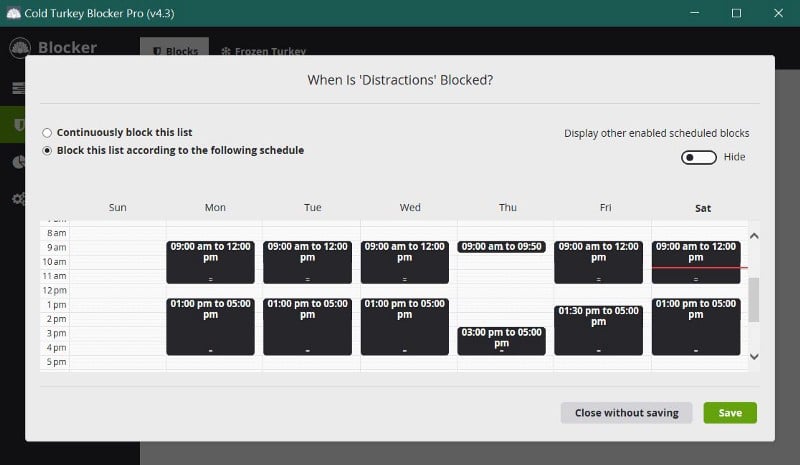
أولاً ، يجب أن تُقرر ما إذا كنت تُريد العمل وفقًا لجدول زمني ، أو حسب المشاركة أو مُهمة مُحددة. وفقًا لجدول زمني ، يُمكنك استخدام تقنية قفل الوقت لتحديد ساعات اليوم التي ستعمل فيها وأيها فيه ستستريح. (قفل الوقت هي تقنية إنتاجية لإدارة الوقت الشخصي حيث يتم تقسيم فترة زمنية – عادةً يوم أو أسبوع – إلى مقاطع أو كتل أصغر لمهام محددة أو مهام محددة. إنه يدمج وظيفة التقويم مع وظيفة قائمة المهام. إنه نوع من الجدولة).
في الحصة ، عليك أن تُقرر عدد الساعات التي ستعملها يوميًا ، لكن مع المُحافظة على مرونة التوقيت الفعلي. إنها تعمل بشكل أفضل للوظائف التي تكلف ساعات أقل في اليوم. لا يُنصح بها إذا كنت تُعاني من التسويف. بمجرد أن تُقرر ، استخدم تطبيقًا صارمًا ومانع مواقع الويب لفرض وقت عملك وتجنب أي إلهاءات. من خلال وضع اهتماماتك خارج الحدود ، يُمكنك التركيز بشكل أفضل على عملك.
يُوفر تطبيق Cold Turkey Blocker أوضاع حظر مُتنوعة. يُمكنك ضبط الكتل المجدولة أو تشغيلها يدويًا. حتى أنه يُوفر إعدادات بومودورو. يُمكنك دمجه مع أداة حظر تطبيقات الجوَّال الصارمة ، مثل AppBlock.
تنزيل: Cold Turkey Blocker لنظامي التشغيل Windows و Mac (مجانًا ، الإصدار الاحترافي متوفر)
تنزيل: AppBlock لنظام Android | iOS (مجانًا ، اشتراك مُتاح)
2. إنشاء قائمة المهام المتداول
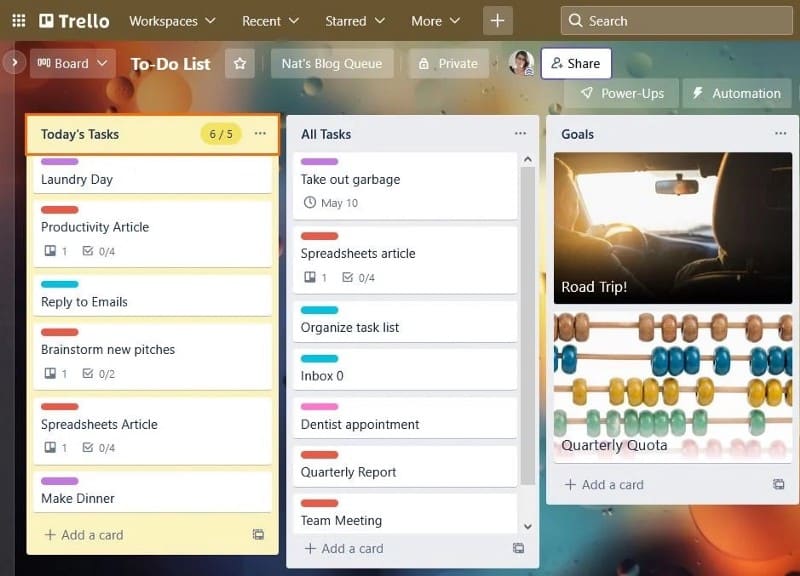
ستؤدي قائمة المهام غير المُتحكم فيها إلى تدمير أي هيكل يوم عمل. لهذا السبب نوصي باستخدام طريقة Ivy Lee. في هذه الطريقة ، تقوم بإعداد يومك بخمس مهام فقط. لا يُهم مدى صعوبة المهام الفردية ، فحدك هو خمسة.
يضمن هذا الحد عدم المبالغة في الالتزام. كما أنه يُساعدك على تحديد الأولويات بشكل جيد. هذا لأنك تضع قائمة مهامك كل يوم بدلاً من نقل المهام القديمة دائمًا. يُساعد هذا أيضًا في الحفاظ على يوم عملك من التكرار.
للتأكد من الالتزام بالحد الأقصى ، استخدم تطبيق مهام يُمكنه فرض ما الذي يجب القيام به. يستخدم Trello أسلوب Kanban ، ويعمل بشكل جيد لهذا الغرض. استخدمه مع قائمة Power-Up. يُطبق Power-Up عدادًا على القائمة ، ويُطبق تمييزًا تحذيريًا عندما تتجاوز الحد. تحقق من كيفية تحسين قائمة المهام الخاصة بك لتكون أكثر كفاءة.
تنزيل: Trello لنظام التشغيل Windows | macOS | Android | iOS (مجانًا ، الاشتراكات مُتاحة)
3. استخدام كلًا من الأهداف قصيرة وطويلة الأجل
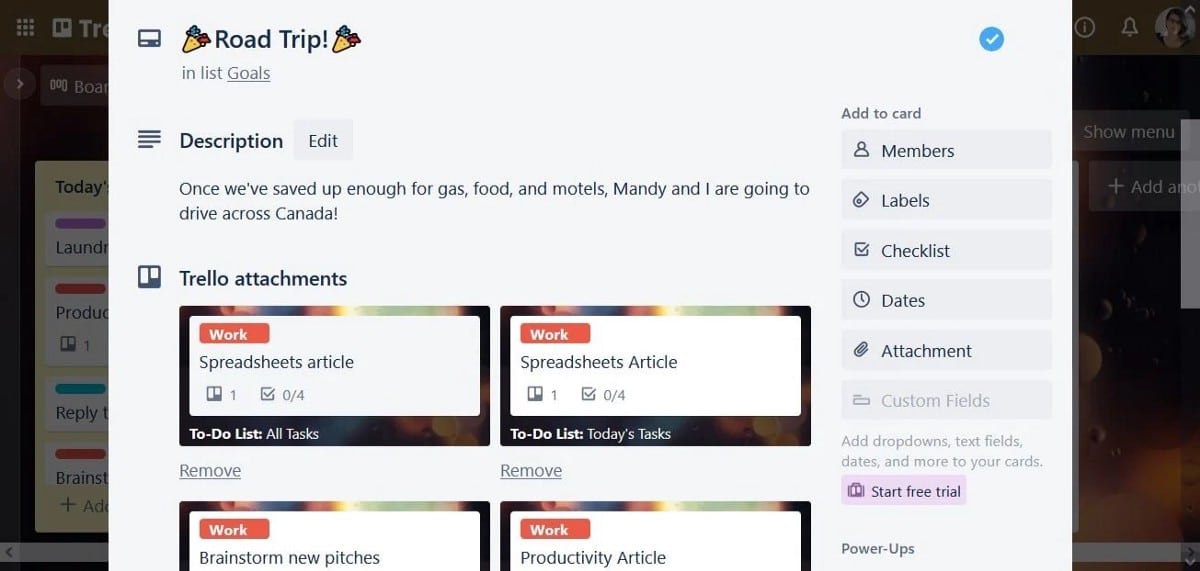
بدون وجود شيء للعمل من أجله أو بدون هدف واضح ، من السهل أن تفقد الاتجاه الذي يجب سلكه. تأكد من أنَّ لديك صورة كبيرة وأهداف قصيرة المدى للاحتفال بتحقيقها على طول الطريق. الهدف طويل المدى ضروري لتذكيرك بما تعمل على تحقيقه. يومًا بعد يوم ، تعمل على تحقيق الأهداف قصيرة المدى لمساعدتك على الشعور بالتقدم والإنجاز. هذا يُساعدك على البقاء مُتحمسًا وحيويًا.
في Trello ، يُمكنك ربط بعض المهام اليومية بأهدافك. بهذه الطريقة ، يُمكنك معرفة ما تُساهم فيه كل مهمة. قم بذلك عن طريق إنشاء قاعدة في قائمة الأتمتة.
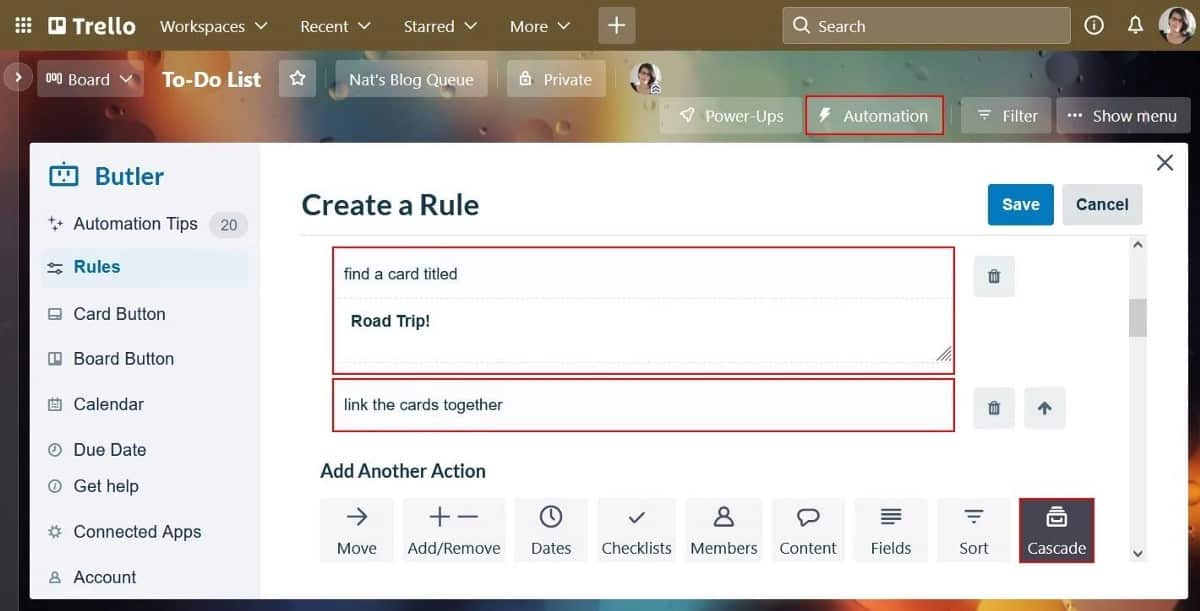
- أولاً ، حدد التسمية التي تتعلق بالهدف. سيكون مُشغِّل القاعدة هو “عند إضافة تسمية [اللون]” [الاسم] “إلى بطاقة.”
- بالنسبة للإجراءات ، استخدم علامة التبويب Cascade وتأكد من أنه يُمكنك رؤية الخيارات المُتقدمة.
- اختر إجراءين: ابحث عن بطاقة الهدف ، واربط البطاقات معًا. سيؤدي هذا تلقائيًا إلى إرفاق المهام ذات العلامات بالهدف ذي الصلة.
تحقق من أهم نصائح Trello لتنظيم بحثك عن وظيفة جديدة.
تحمل مسؤولية يوم عملك
باستخدام أدوات التركيز الصارمة وقوائم المهام الذكية والأهداف الواضحة ، تحصل على هيكل يوم عمل مُنتج. ستحتاج على الأرجح إلى التجربة قليلاً لمعرفة الأفضل بالنسبة لك.
يُمكنك شحن هذه التقنيات بمهارات إدارة الوقت القوية. حيث يُساعدك تحسين إدارة وقتك على التحكم بشكل أفضل في وقتك وإنجاز المزيد من المهام. يُمكنك الإطلاع الآن على كيفية إدارة الركائز الأربعة للإنتاجية: نصائح وأدوات لاستخدامها.







